DISM Ana Bilgisayar Hizmet Süreci veya DismHost.exe, Windows Çekirdek Hizmetlerinin . Windows PE) Windows görüntüsünü , sürücüleri eklemek veya kaldırmak, paketleri numaralandırmak veya belirli Windows Windows için kullanılır .
DISM.exe dosyasının doğru ve güncel olması durumunda sorun yaratmaz . Ancak yüksek disk, CPU veya bellek kullanımı gibi hatalar oluşturduğu zamanlar da olabilir. Ayrıca sisteminizi yavaşlatabilir veya görev çubuğundan kapattıktan sonra arka planda çalışmaya bilgisayarınızın güvenliğini tehlikeye atan kötü amaçlı yazılım bile olabilir
DISM Ana Bilgisayar Hizmet Sürecinin kötü amaçlı yazılım olup olmadığını nasıl öğrenebilirim? nasıl düzeltilir? Sistem performansınızı optimize etmenin etkili yöntemleri nelerdir? Tüm bu soruların cevabını bu yazımızda vereceğiz.
DISM Ana Bilgisayar Hizmet Sürecinin kötü amaçlı yazılım olup olmadığı nasıl tespit edilir?
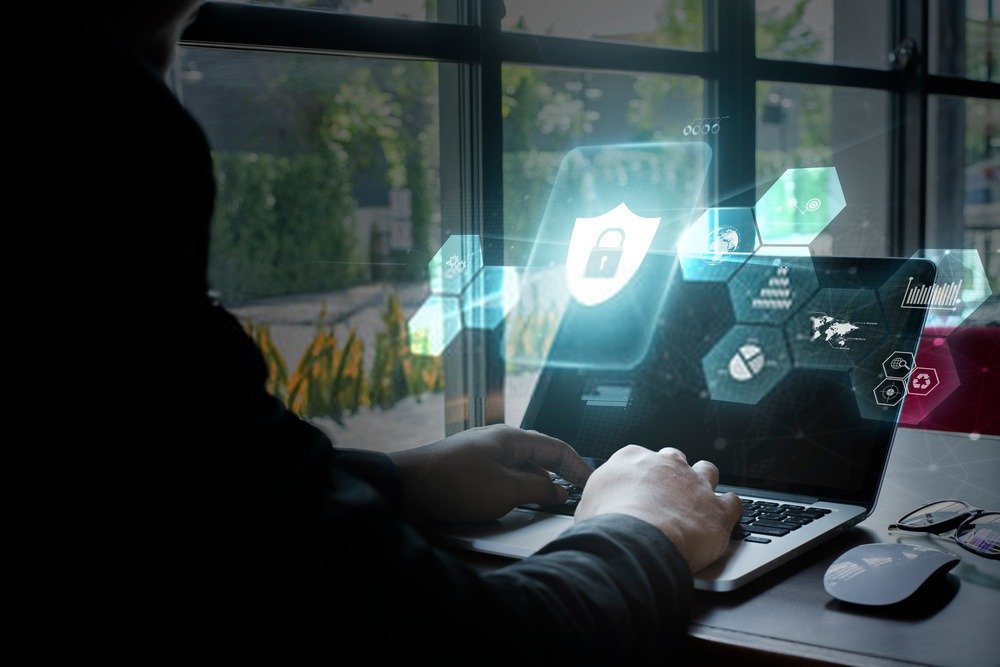
DISM Ana Bilgisayar Hizmet Süreci C:\ Windows bulunan meşru bir programdır . C:\ Windows \Temp veya \Users\ gibi başka bir konumda bulursanız \appdata\local\temp , muhtemelen kötü amaçlı yazılımdır. Dosya konumunu aç seçeneğini seçerek programın konumunu kontrol edebilirsiniz .
Bilgisayarınızı kötü amaçlı yazılımlara karşı taramak için Windows Defender'ı da kullanabilirsiniz DISM Ana Bilgisayar Hizmet Sürecinin kötü amaçlı yazılım olduğunu tespit ederseniz, onu sisteminizden derhal kaldırmalısınız.
Çok fazla CPU tüketen DISM Ana Bilgisayar Hizmet Süreci nasıl düzeltilir?
DISM Ana Bilgisayar Hizmet Süreci kötü amaçlı yazılım değilse ancak çok fazla CPU tüketiyorsa, bu sorunu çözmenin birkaç yöntemi vardır. İşte en yaygın çözümlerden bazıları:
Yöntem 1: DISM ve SFC taramalarını çalıştırın
DISM ) ve Sistem Dosyası Denetleyicisi ( SFC taramaları, gizli ve beklenmeyen Windows çözebilir DISM Ana Bilgisayar Hizmet Sürecinin çalışmasını etkileyebilecek eksik veya bozuk sistem dosyalarının geri yüklenmesine yardımcı olurlar.
Bu taramaları çalıştırmak için Komut İstemi'ni yönetici olarak açmanız ve aşağıdaki komutları yazmanız gerekir:
- DISM analizi için: DISM /Online /Cleanup-Image /RestoreHealth

- SFC taraması için: sfc /scannow
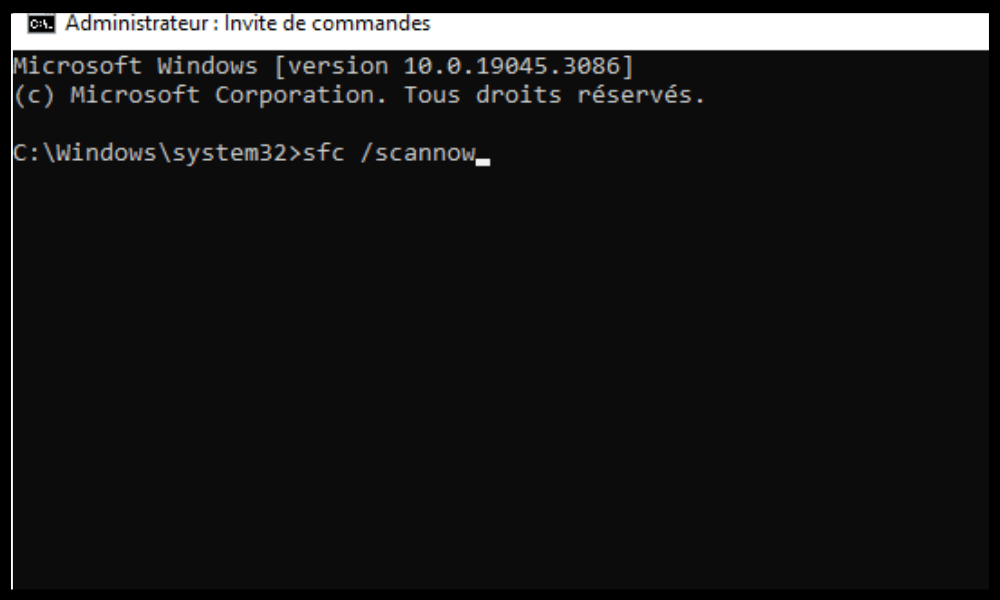
Taramaların bitmesini bekleyin ve bilgisayarınızı yeniden başlatın. Çok fazla CPU tüketen DISM Ana Bilgisayar Hizmet Süreci sorununun çözülüp çözülmediğini kontrol edin.
Yöntem 2: Superfetch veya Sysmain hizmetini devre dışı bırakın
Superfetch hizmeti, sık kullanılan uygulamaları belleğe önceden yükleyerek sistem performansını artırmayı amaçlayan Windows DISM Ana Bilgisayar Hizmet Süreci ile çakışabilir
Superfetch hizmetini devre dışı bırakmak için Windows arama çubuğuna Enter tuşuna basarak Hizmetler Yöneticisi'ni açmanız gerekir .
Listede Superfetch hizmetini bulun, sağ tıklayın ve “ Özellikler ”i seçin.
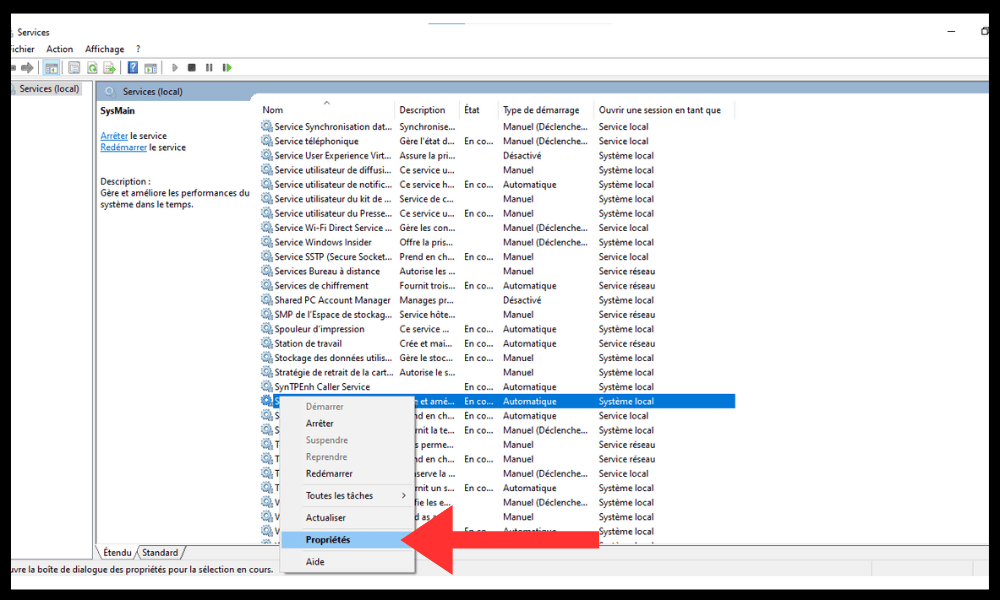
Hizmeti durdurmak için “ Genel ” sekmesinde başlatma türünü “ Devre Dışı ” olarak değiştirin ve “ Durdur

Değişiklikleri doğrulamak için “ Tamam
Bilgisayarınızı yeniden başlatın ve çok fazla CPU tüketen DISM Ana Bilgisayar Hizmet Süreci sorununun çözülüp çözülmediğini kontrol edin.
Yöntem 3: Arka Plan Akıllı Aktarım (BIT) Hizmetini Devre Dışı Bırakma
Arka Plan Akıllı Aktarım Hizmeti ( BIT , dosyaların mevcut ağ bant genişliği kullanılarak aktarılmasına olanak tanıyan bir Windows Windows Update ve diğer uygulamalar tarafından güncellemeleri veya verileri indirmek için kullanılır Ayrıca DISM Ana Bilgisayar Hizmet Süreci ile çakışabilir ve yüksek CPU .
BIT hizmetini devre dışı bırakmak için Superfetch hizmetiyle aynı adımları izlemeniz ancak listede Arka Plan Akıllı Aktarım hizmetini aramanız gerekir. Başlangıç türünü “ Devre Dışı ” olarak değiştirin ve kapatın.
Bilgisayarınızı yeniden başlatın ve çok fazla CPU tüketen DISM Ana Bilgisayar Hizmet Süreci sorununun çözülüp çözülmediğini kontrol edin.
Yöntem 4: DISM Ana Bilgisayar Hizmet Sürecinden geçici dosyaları silin
DISM Ana Bilgisayar Hizmet Süreci, geçici klasörlerde kendisinin birçok kopyasını oluşturur ve bu da yüksek disk ve CPU kullanımına . Yer açmak ve sistem performansınızı optimize etmek için bu geçici dosyaları silebilirsiniz.
Dosya Gezgini'ni ve aşağıdaki klasörlere gitmeniz gerekir
- C:\Windows\Temp
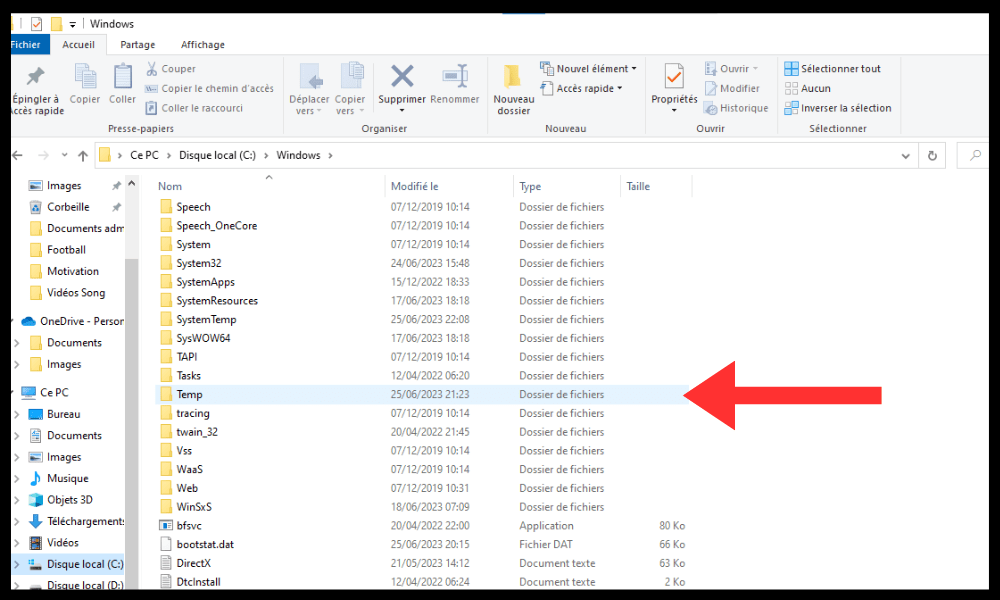
- \Kullanıcılar\ \appdata\local\temp
DismHost ile başlayan tüm dosyaları seçin ve silin. Geçici dosyaları silmek için CCleaner gibi bir temizleme aracı da kullanabilirsiniz.
Bilgisayarınızı yeniden başlatın ve çok fazla CPU tüketen DISM Ana Bilgisayar Hizmet Süreci çözülüp çözülmediğini kontrol edin.
SSS
DISM Ana Bilgisayar Hizmet Süreci ve CPU kullanımı konusunda sık sorulan bazı sorular şunlardır:
DISM ve SFC arasındaki fark nedir?
DISM ve SFC, hasarlı veya eksik sistem dosyalarını onarmaya yardımcı olan iki araçtır. Aradaki fark, DISM'nin temiz dosyaların kaynağı olarak Windows kaynak olarak sistem dosya önbelleğini kullanmasıdır Optimum onarım için SFC'yi çalıştırmanız önerilir .
Windows PE nedir?
Windows PE veya Windows Ön Kurulum Ortamı, Windows Windows onarmanıza . Bir bilgisayarı başlatmak ve sabit sürücülere veya ağa erişmek için gereken araçları ve sürücüleri içerir. Windows görüntüleri veya bir çökme durumunda sistemi geri yüklemek için kullanılabilir.
DISM Ana Bilgisayar Hizmet Süreci nasıl güncellenir?
DISM Ana Bilgisayar Hizmet Süreci, Windows güncellemeleriyle . Komut İstemi'ni yönetici olarak açıp aşağıdaki komutu yazarak programın en son sürümüne sahip olup olmadığınızı kontrol edebilirsiniz:
DISM / Çevrimiçi / Paket Bilgilerini Al
PC'nizde yüklü olan DISM paketinin sürümünü göreceksiniz Bir program güncellemesini zorlamak istiyorsanız aşağıdaki komutu kullanabilirsiniz:
DISM /Çevrimiçi /Temizleme-Resim /StartComponentCleanup
Bu komut, sistem bileşenlerinin güncel olmayan sürümlerini kaldırır ve disk alanını boşaltır.
DISM Ana Bilgisayar Hizmet Süreci nasıl kaldırılır?
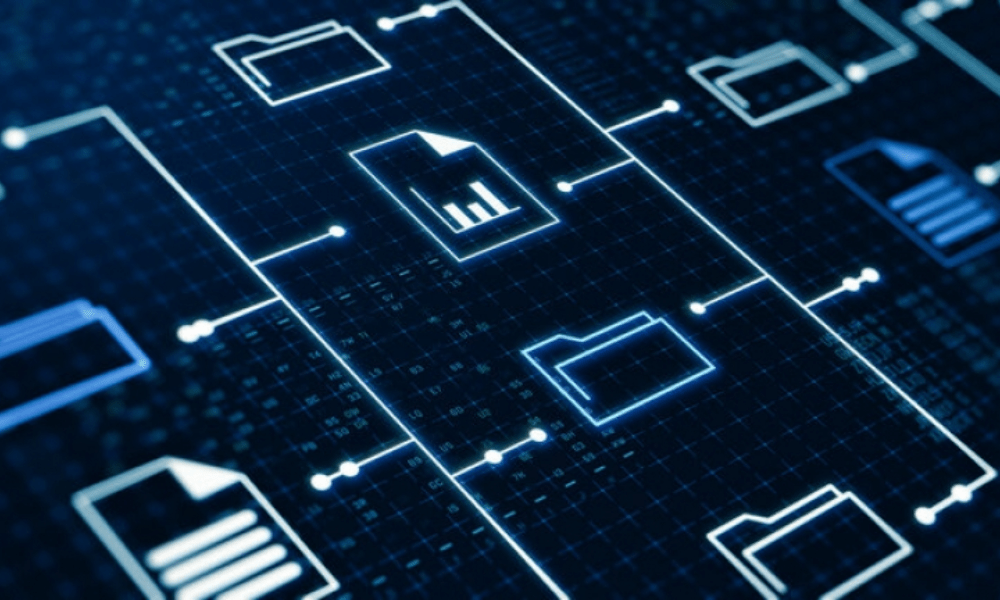
DISM Ana Bilgisayar Hizmet Süreci, Windows Çekirdek Hizmetlerinin . Tamamen devre dışı bırakmak istiyorsanız Windows ; ne yaptığınızı bilmiyorsanız bu tehlikeli olabilir. , kötü amaçlı yazılım olduğundan emin olmadığınız sürece DISM Ana Bilgisayar Hizmet Sürecini kaldırmanızı önermiyoruz
DISM Ana Bilgisayar Hizmet Sürecinin avantajları nelerdir?
DISM Ana Bilgisayar Hizmet Sürecinin sisteminiz için çeşitli faydaları vardır. Şunları yapmanızı sağlar:
- Windows bir PC'ye yüklemek veya dağıtmak için Windows ön kurulum ortamını veya görüntüsünü
- Gerektiğinde Windows sürücü, paket veya özellik ekleyin veya kaldırın
- Windows çalışmasını etkileyebilecek hasarlı veya eksik sistem dosyalarını onarın .
- Sistem bileşenlerinin eski sürümlerini kaldırarak sistem performansınızı optimize edin
Çözüm
DISM Ana Bilgisayar Hizmet Süreci, Windows Çekirdek Hizmetlerinin . Windows ön kurulum ortamını veya görüntüsünü , sürücü eklemek veya kaldırmak, paketleri numaralandırmak veya belirli Windows işlevlerini . Sık kullanılan uygulamaları belleğe önceden yükleyerek sistem performansını optimize eden Superfetch teknolojisini çalıştırdığı için sysmain hizmet ana bilgisayarı olarak da bilinir
Yüksek disk gibi hatalara neden olabilir . Ayrıca sisteminizi yavaşlatabilir veya görev çubuğundan kapattıktan sonra arka planda çalışmaya devam edebilir. bilgisayarınızın güvenliğini tehlikeye atan kötü amaçlı yazılım bile olabilir
DISM Ana Bilgisayar Hizmet Sürecinin çok fazla CPU tüketmesi sorununu çözmek için birkaç yöntem kullanabilirsiniz:
- Eksik veya bozuk sistem dosyalarını geri yüklemek için DISM ve SFC taramalarını
- DISM Ana Bilgisayar Hizmet Süreciyle çakışmaları önlemek için Superfetch hizmetini veya BIT hizmetini devre dışı bırakın
- Alanı boşaltmak ve sisteminizin performansını optimize etmek için DISM Ana Bilgisayar Hizmet Sürecinden geçici dosyaları silin
çok fazla CPU tüketen DISM Ana Bilgisayar Hizmet Süreci sorununu çözmeyi başardığınızı umuyoruz . Hala sorularınız veya yorumlarınız varsa lütfen bize bildirin.




